word 2016在设计目录的过程中,用户完成了对目录的修改,之后又可能会因为种种原因需要对后文的标题以及正文进行修改。此时修改后的文档和目录就会出现不匹配的情况,通过在word 2016中快速更新目录的功能就可以避免这个问题。
1、打开一个需要更新目录的word文档,在目录页中单击选中需要更新的目录,之后在目录的左上方会显示一个浮动的工具栏。
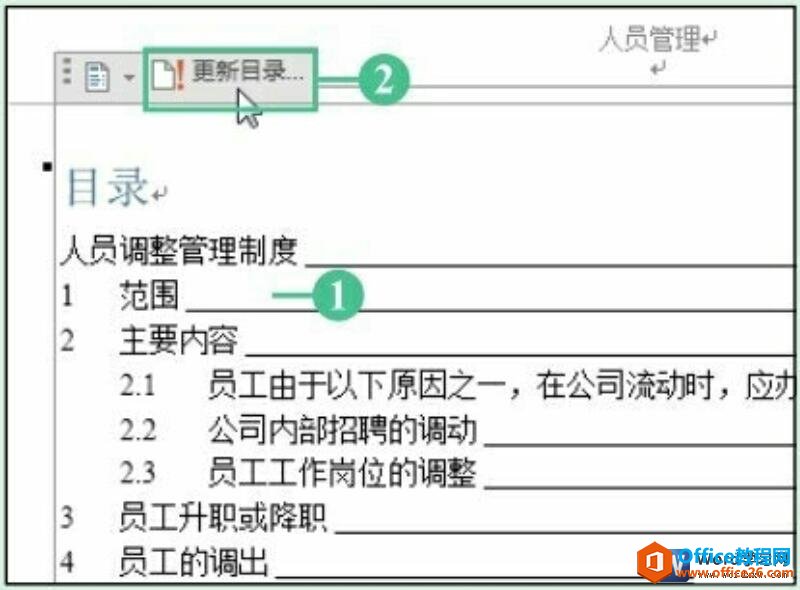
图1
2、单击工具栏中的“更新目录”按钮,如下图所示。
word 2016中在同一纸张上打印多页内容
有时候一个word文档中包含有很多页,为了节约纸张,需要在word中把多页的文本内容缩小后打印在一张纸上,word2016中在同一纸张上打印多页内容该如何实现呢?1、打开一个需要打印的word文档
3、在弹出的“更新目录”对话框中选中“更新整个目录”单选按钮。
4、之后单击“确定”按钮,即可完成目录的更新。

图2
这个在word 2016中快速更新目录得功能在我们日常制作标书、书籍等文档中经常会用到,操作非常的简单,而且非常智能化。
如何在word 2016中快速打印非连续的页面内容
一般打印word文档的时候都默认打印连续的页面,有时候却需要打印非连续的页面内容,此时就可以利用打印功能中设置打印标记的方式来打印所有奇数页或打印所有偶数页,以此实现在word2


